
ジャンプ
|
|||||||||||||||
操作
操作
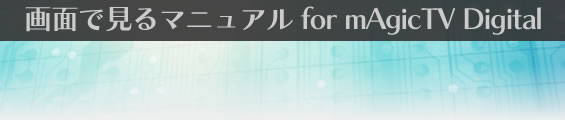

 |
|||||||||||||||||
| サムネイル ジャンプ |
|||||||||||||||||
|
|||||||||||||||||
| 起動方法 | |||||||||||||||||
| キーボード 操作 |
|||||||||||||||||
| リモコン 操作 |
|||||||||||||||||
| 番号 | 名称 | 説明 | ||||||||||||||||||||||||||||||
|---|---|---|---|---|---|---|---|---|---|---|---|---|---|---|---|---|---|---|---|---|---|---|---|---|---|---|---|---|---|---|---|---|
| (1) | 放送情報 | 現在放送中の番組に関する情報を表示します。 |
||||||||||||||||||||||||||||||
| (2) | 画面 | 映像を表示します。 また、右クリックすることでメニューを表示します。 |
||||||||||||||||||||||||||||||
| (3) | 操作ボタン |
 |
||||||||||||||||||||||||||||||
| (4) | ボタン |
|
||||||||||||||||||||||||||||||
| (5) | 放送波切替 | 見たい番組の放送波に切り替えます。 ※ 「BS」「CS」については、対応しているデバイスのみ切り換わります。 |
||||||||||||||||||||||||||||||
| (6) | 音量調整 |
|
||||||||||||||||||||||||||||||
| (7) | プリセットボタン |
|
||||||||||||||||||||||||||||||
| (8) | CH入力ボタン | 3桁のチャンネル番号を入力して、チャンネルを切り替えます。 | ||||||||||||||||||||||||||||||
| (9) | 番組表ボタン | mAgicガイド Digitalを表示します。 | ||||||||||||||||||||||||||||||
| (10) | 設定ボタン | mAgicTV Digital設定画面を表示します。 |